U kunt een Yahoo! account bij Microsoft Outlook, om uw e-mail op één plek weer te geven en te beheren.
Belangrijk: De stappen kunnen verschillen tussen nieuwe en klassieke Outlook voor Windows. Als u wilt bepalen welke versie van Outlook u gebruikt, zoekt u naarBestand op het lint. Als er geen optie voor Bestand is, volgt u de stappen op het tabblad Nieuwe Outlook. Als het Bestand wordt weergegeven, selecteert u het tabblad voor klassieke Outlook.
Kies een van de volgende opties:
Een nieuw Yahoo-e-mailaccount toevoegen
Opmerking: Als de stappen onder dit tabblad Nieuwe Outlook niet werken, gebruikt u mogelijk nog geen nieuwe Outlook voor Windows. Selecteer het tabblad Klassieke Outlook en volg in plaats daarvan deze stappen.
-
Selecteer op het tabblad Beeld de optie Weergave-instellingen.
-
Selecteer Accounts en Email accounts.
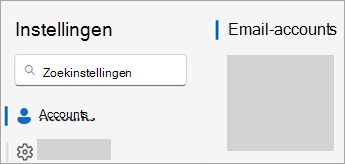
Tip: Als het venster Instellingen er niet zo uitziet, gebruikt u mogelijk de klassieke Versie van Outlook.
-
Selecteer + Account toevoegen.
-
Voer yahoo! in account dat u wilt toevoegen en selecteer Doorgaan.
-
Selecteer in Uw Yahoo-account synchroniserende optie Doorgaan.
-
Er wordt een nieuw tabblad geopend om u aan te melden met uw Yahoo-account in uw webbrowser. Volg de aanwijzingen om het aanmelden te voltooien, inclusief eventuele tweeledige verificatieprompts die u hebt ingesteld voor dit account.
-
Nadat u uw wachtwoord hebt toegevoegd en eventuele prompts voor tweeledige verificatie hebt gevolgd, gebruikt Yahoo! het venster accountmachtigingen wordt weergegeven. Selecteer Akkoord.
-
Selecteer openen in het pop-upvenster van de webbrowser met het bericht https://outlook.office.com deze toepassing wilt openen.
-
Selecteer de e-mailmap voor uw Yahoo-e-mailadres in Outlook en selecteer het Postvak IN om e-mailberichten weer te geven die naar dit adres zijn verzonden.
Het Yahoo-account instellen als het primaire account
Opmerking: Als de stappen onder dit tabblad Nieuwe Outlook niet werken, gebruikt u mogelijk nog geen nieuwe Outlook voor Windows. Selecteer het tabblad Klassieke Outlook en volg in plaats daarvan deze stappen.
-
Selecteer op het tabblad Beeld de optie Weergave-instellingen.
-
Selecteer Accounts en Email accounts.
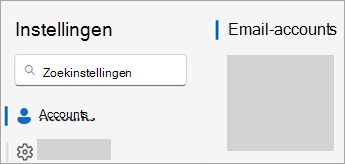
Tip: Als het venster Instellingen er niet zo uitziet, gebruikt u mogelijk de klassieke Versie van Outlook.
-
Zoek het account dat u wilt instellen als primair account en selecteer vervolgens naast de accountnaam de optie Beheren.
-
Selecteer de optie Instellen als primair account .
-
Sluit het venster Instellingen .
Het bestaande Yahoo-account verwijderen
Opmerking: Als de stappen onder dit tabblad Nieuwe Outlook niet werken, gebruikt u mogelijk nog geen nieuwe Outlook voor Windows. Selecteer het tabblad Klassieke Outlook en volg in plaats daarvan deze stappen.
-
Selecteer op het tabblad Beeld de optie Weergave-instellingen.
-
Selecteer Accounts en Email accounts.
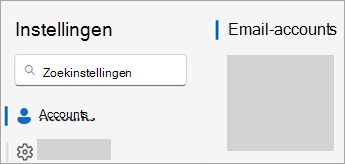
Tip: Als het venster Instellingen er niet zo uitziet, gebruikt u mogelijk de klassieke Versie van Outlook.
-
Zoek het account dat u wilt verwijderen en selecteer beheren naast de accountnaam.
-
Selecteer de optie Verwijderen . U kunt ervoor kiezen om het account van dit apparaat of alle apparaten te verwijderen.
-
Sluit het venster Instellingen .
Kies een van de volgende opties:
Een nieuw Yahoo-e-mailaccount toevoegen
-
Selecteer Bestand.
-
Selecteer + Account toevoegen.
-
Voer yahoo! in account dat u wilt toevoegen en selecteer Verbinding maken.
-
Er wordt een nieuw venster geopend om u aan te melden met uw Yahoo-account. Volg de aanwijzingen om het aanmelden te voltooien, inclusief eventuele tweeledige verificatieprompts die u hebt ingesteld voor dit account.
-
Zodra u uw wachtwoord hebt toegevoegd en eventuele tweeledige verificatieprompts hebt gevolgd, wordt Yahoo! het venster accountmachtigingen wordt weergegeven. Selecteer Akkoord.
-
Er wordt een venster weergegeven waarin wordt aangegeven dat het account is toegevoegd. Selecteer Gereed.
Opmerking: Schakel de optie Outlook Mobile instellen op mijn telefoon ook uit als u Outlook Mobile niet op uw telefoon wilt gebruiken.
-
Selecteer de e-mailmap voor uw Yahoo-e-mailadres in Outlook en selecteer het Postvak IN om e-mailberichten weer te geven die naar dit adres zijn verzonden.
Het Yahoo-account instellen als het primaire account
-
Selecteer Bestand.
-
Selecteer Accountinstellingen en vervolgens Accountinstellingen.
-
Selecteer het Yahoo-e-mailaccount dat u wilt instellen als het primaire account.
-
Selecteer de optie Instellen als standaard .
-
Selecteer Sluiten.
Een bestaand Yahoo-account verwijderen
-
Selecteer Bestand.
-
Selecteer Accountinstellingen en vervolgens Accountinstellingen.
-
Selecteer het Yahoo-e-mailaccount dat u wilt verwijderen.
-
Selecteer de optie Verwijderen .
-
Selecteer OK als er een prompt wordt weergegeven en selecteer vervolgens Sluiten.










